Windows 10、8、7PC用のSMバスコントローラードライバーをダウンロードして更新するためのステップバイステップガイド。
「SMバスコントローラドライバが利用できません」というエラーメッセージが表示されましたか? 心配しないでください。対応するドライバーを更新するだけで、この不便を修正できます。
SMは、SystemManagementの略語です。 SMバスコントローラドライバは、PCのマザーボード上のチップセットの重要なコンポーネントであり、マザーボードの温度と充電を制御する役割を果たします。 それぞれのドライバーが見つからないか古くなった場合、デバイスを検出できなくなり、最終的には脆弱なパフォーマンスなどを含む多数のエラーが発生します。
したがって、SMバスコントローラードライバーを最新の状態に保つことが重要です。 この記事では、ドライバーの更新を実行するための効果的でありながら最も簡単な方法に焦点を当てています。
Windows PC用のSMバスコントローラードライバーをダウンロードして更新する最も簡単な方法(専門家の選択)
ドライバーを手動で更新するには、十分な技術的知識と多くの時間が必要です。 同じタスクを実行するためのより速くて簡単な方法は、Bit DriverUpdaterのようなドライバー更新ユーティリティを使用することです。 Windows OSのバージョンを自動的に検出し、デバイスに適したドライバーを見つけます。 また、ドライバ更新ユーティリティは、PCの全体的なパフォーマンスを向上させるシステムオプティマイザとして機能することができます。 Bit DriverUpdaterを介してシステムを無料でスキャンします。

Windows 10、8、7用のSMバスコントローラードライバーをダウンロード、インストール、更新する方法
Windows 10、8、7 PC用の最新バージョンのSMバスコントローラードライバーをダウンロードすることは、システムのマザーボードに関する多くの問題を回避するために重要です。 以下の方法を確認して、ドライバーのダウンロードを簡単かつ迅速に実行してください。
方法1:公式WebサイトからSMバスコントローラードライバーを手動でダウンロードする
マザーボードメーカーは、常に最新バージョンのドライバーを自社でリリースしています。 そのため、ユーザーはIntelの製造元の公式Webサイトを使用して、正しいSMバスコントローラードライバーを入手できます。 以下は、互換性のあるドライバーをインストールするために従う必要のある手順です。
ステップ1: に移動します 公式インテルダウンロードセンター.
ステップ2: PCモデルとWindowsオペレーティングシステムのバージョンに応じて、それぞれのドライバを探します。
ステップ3: または、検索ボックスからドライバーを検索するか、ドライバーを手動で選択することもできます。 製品カテゴリ つまり、チップセット。
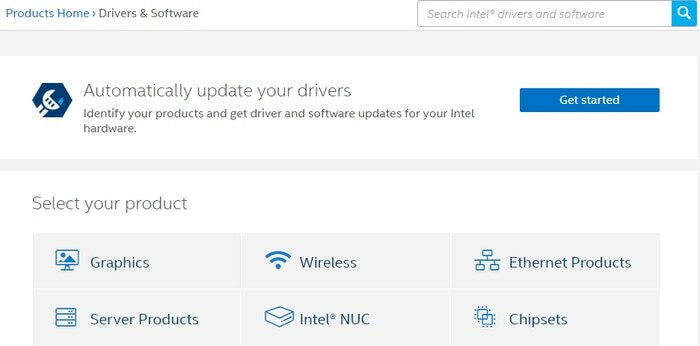
ステップ4: ネットウィンドウで、 消費者向けチップセット 製品別表示のドロップダウンメニューリストから。 と、 Windowsオペレーティングシステムの正確なバージョンを選択してください.
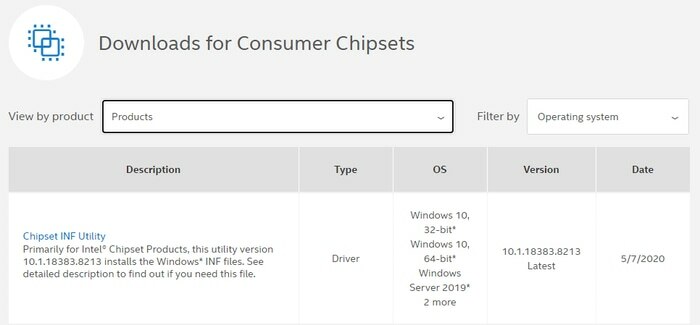
ステップ5: その後、最も本物のドライバファイルをクリックして ダウンロードプロセスを開始します.
ステップ6: 次に、ダウンロードしたファイルを実行し、によってインストールを完了します 画面上の指示を実行する.
ステップ7: 最後に、 コンピュータを再起動してください.
それだけです、今ではすべて 一般的なドライバーの問題が解決されました 最新バージョンのSMバスコントローラードライバーをWindowsPCにダウンロードしてインストールしたため。
また読む: XboxOneコントローラードライバーのダウンロードWindows10、8、7のインストールと更新
方法2:ビットドライバーアップデーターを使用して、最新のSMバスコントローラードライバーを自動的に取得する(強く推奨)
手動による方法では、適切な技術的知識と、ドライバーのダウンロードを実行するための十分な時間が必要です。 したがって、特に技術的なニッチの経験がない人にとっては気が遠くなる可能性があります 運転手。 心配しないでください。ビットドライバーアップデーターを使用できます。 最高のドライバー更新ソフトウェア これにより、適切なドライバーが自動的に検出、ダウンロード、およびインストールされます。
このドライバアップデータユーティリティは、Windowsオペレーティングシステムをすばやく認識し、最適なドライバを自動的にインストールします。 以下は、Windows 764ビット以降のバージョン用のSMバスコントローラードライバーをダウンロードする手順です。
ステップ1: まず、ダウンロードしてインストールします ビットドライバーアップデータ あなたのPC上で。

ステップ2: その後、それまでしばらく待ちます PCをスキャンします 古い、壊れた、または欠陥のあるドライバーの場合。
ステップ3: 古いドライバのリストを確認し、をクリックします 今すぐ更新ボタン SMバスコントローラードライバーに隣接しています。
ステップ4: それ以外の場合は、 すべて更新 ボタンを押す 古いドライバーをすべて修正する マウスを1回クリックするだけです。

ステップ5: 完了したら、 再起動 あなたのマシン。
のプロバージョンに依存することをお勧めします ビットドライバーアップデータ その堅牢な機能のロックを解除するために。 このソフトウェアには、バックアップと復元のツールが組み込まれています。 また、Bit DriverUpdaterはユーザーに24時間年中無休のテクニカルサポートを提供します。
また読む: Windows10 / 8/7用のRealtekイーサネットコントローラードライバーのダウンロードとインストール
方法3:デバイスマネージャーでSMバスコントローラードライバーを更新する
以下は、デバイスマネージャーと呼ばれるWindowsのデフォルトプログラムを使用してSMバスコントローラードライバーのダウンロードを実行する手順です。
ステップ1: 発売 デバイスマネージャ キーボードショートカットを使用してシステム上で、 Windows + X.

ステップ2: [デバイスマネージャ]ウィンドウで、2倍にします [その他のデバイス]をクリックして展開します そのカテゴリ。
ステップ3: SMバスコントローラを右クリックして、 ドライバーソフトウェアの更新 コンテキストメニューリストから。

ステップ4: 次に、 更新されたドライバソフトウェアを自動的に検索する 後続のプロンプトから。

ここで、デバイスマネージャーは使用可能なドライバーを検索し、後で適切なSMバスコントローラードライバーWindows8をダウンロードします。
また読む: WindowsPC用のPCIデータ取得および信号処理コントローラードライバーのダウンロード
WindowsPC用のSMバスコントローラードライバーをダウンロードして更新します
したがって、Windows 10、8、7PCでSMバスコントローラードライバーのダウンロードを簡単に実行できます。 インストールガイドが正しい方向に進むことを願っています。
下のコメントボックスにご提案やご質問がございましたら、お気軽にお問い合わせください。 また、ニュースレターを購読して、ソーシャルメディアでフォローしてください。 フェイスブック, ツイッター, インスタグラム、 と Pinterest.